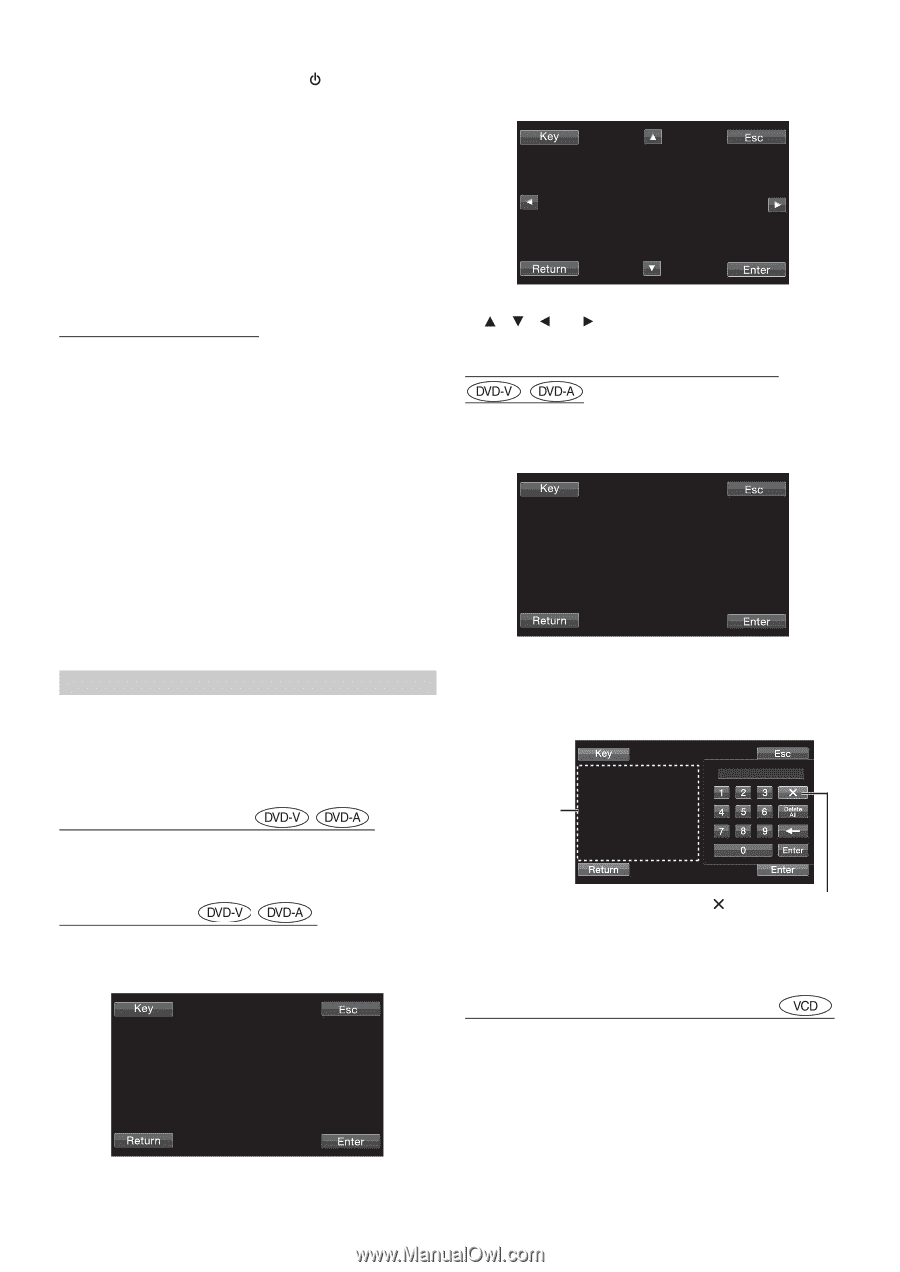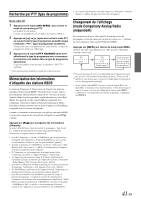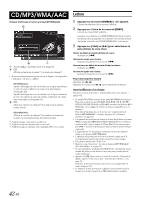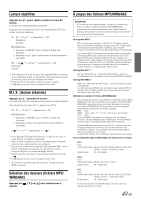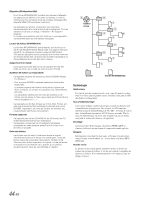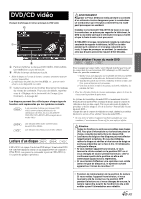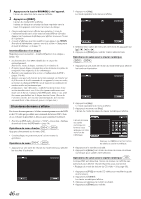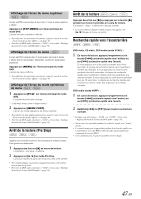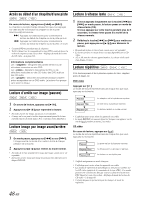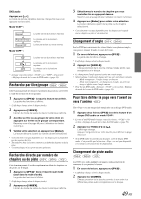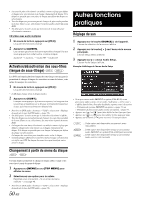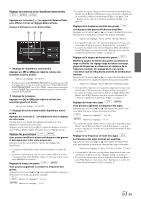Alpine INA-W910 Owners Manual (french) - Page 46
Si un écran de menu s'affiche
 |
View all Alpine INA-W910 manuals
Add to My Manuals
Save this manual to your list of manuals |
Page 46 highlights
1 Appuyez sur la touche SOURCE/ de l'appareil. L'écran de sélection de la source s'affiche. 2 Appuyez sur [DISC]. L'écran du mode DISC s'affiche. Insérez un disque en orientant la face imprimée vers le haut. Cet appareil commence la lecture du disque. • Cinq secondes après avoir effectué une opération, l'écran de l'opération bascule sur l'écran visuel en mode DVD ou CD vidéo. Appuyez sur le panneau d'affichage pour afficher à nouveau l'écran de l'opération. • Le mode d'affichage peut être modifié si vous appuyez sur [WIDE]. Pour plus d'informations, reportez-vous à la section « Changement de mode d'affichage » à la page 55. Insertion/Éjection d'un disque Reportez-vous à la section « Insertion/Éjection d'un disque » (page 18). • La deuxième face d'un DVD à double face n'est pas lue automatiquement. Pour la lire, retirez le disque, retournez-le et réinsérez-le. • N'insérez pas de disque contenant des cartes destinées au système de navigation. Vous risqueriez de les endommager. • Reportez-vous également à la section « Configuration du DVD » (pages 55 à 60). • Assurez-vous que le fil d'entrée de la télécommande est branché sur le fil de sortie de la télécommande de cet appareil si vous raccordez un lecteur ou changeur DVD. En cas de mauvais raccordement, les touches tactiles ne fonctionnent pas. • L'indication « Can't Downmix » s'affiche lors de la lecture d'une section interdite mixée vers le bas (les signaux multicanaux sont mixés vers le bas en 2 canaux) d'un DVD audio. Dans ce cas, seuls les canaux gauche/droit sur le disque émettent le son. (Le son de l'enceinte centrale, de l'enceinte surround gauche, de l'enceinte surround droite et du caisson de graves n'est pas émis.) Si un écran de menu s'affiche Des écrans de menu peuvent s'afficher automatiquement avec des DVD et des CD vidéo qui possèdent une commande de lecture (PBC). Dans ce cas, exécutez la procédure ci-dessous pour commencer la lecture. • Pour lire un DVD audio, choisissez « VCAP » à la section « Réglage du mode de lecture du DVD audio » (page 59). Opérations de menu directes Appuyez directement sur le menu DVD. • Certains disques ne permettent pas d'exécuter toutes les opérations. Opérations de menu 1 Appuyez sur une zone de l'écran du mode DVD pour afficher les touches d'opération. 46-FR 2 Appuyez sur [Key]. Le mode opérations de menus s'affiche. 3 Sélectionnez l'option de menu de votre choix en appuyant sur ou [ ]. 4 Appuyez sur [Enter] pour valider l'option sélectionnée. Opérations de saisie avec le clavier numérique 1 Appuyez sur une zone de l'écran du mode DVD pour afficher les touches d'opération. 2 Appuyez sur [Key]. Le mode opérations de menu s'affiche. 3 Appuyez à nouveau sur [Key]. L'écran du mode de saisie du clavier numérique s'affiche. L'écran de saisie du clavier numérique se ferme si vous appuyez sur cette zone lors de l'affichage. Appuyez sur [ ] pour fermer l'écran de saisie du clavier numérique. 4 Appuyez sur le numéro souhaité. 5 Appuyez sur [Enter] sur l'écran du mode de saisie du clavier numérique pour valider votre sélection. Opérations de saisie avec le clavier numérique Lorsque PBC est désactivé, l'écran de menus ne s'affiche pas. Activez-le pour afficher l'écran (reportez-vous à la section « Réglage du mode de lecture du CD vidéo » à la page 60). 1 Appuyez sur [P1/2] en mode CD vidéo pour modifier le guide des fonctions. 2 Appuyez sur [10KEY]. Le clavier numérique s'affiche. 3 Appuyez et saisissez le numéro souhaité. 4 Appuyez sur [Enter] pour valider.